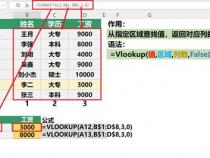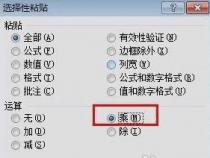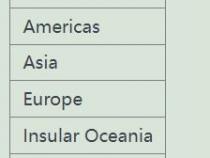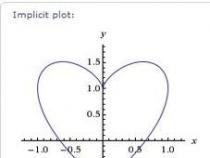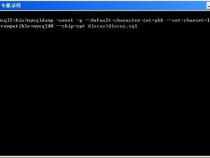vlookup用法示例vlookup函数用法大全
发布时间:2025-05-24 10:55:52 发布人:远客网络
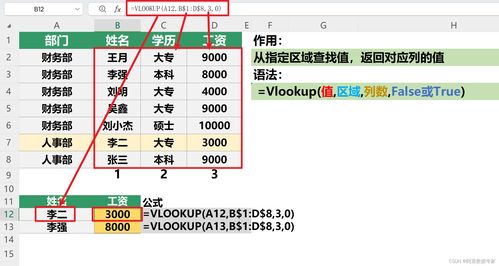
一、vlookup用法示例vlookup函数用法大全
Vlookup函数相信大家都非常的熟悉,平常就是用它来查找下数据,其实对于数据合并,数据提取这样的问题我们也能使用vlookup函数来解决,今天跟大家盘点下vlookup的9种用法,带你彻底解决工作中的数据查询类问题,可以直接套用
常规方法相信大家都非常的熟悉,在这里我们想要查找西瓜的销售额,只需要将公式设置为:=VLOOKUP(E2,A2:C8,3,0)即可,这样的话就能查找想要的结果
如下图,我们想要核对顺序错乱的数据,只需要将公式设置为:=E4-VLOOKUP(D4,$A$3:$B$9,2,0),在这里如果结果不是0,就是差异的数据
它其实利用的也是vlookup的常规用法,将表1的考核得分引用到表2中,然后再用表2的考核得分减一下即可
使用vlookup查找数据的时候,如果遇到重复的查找值,函数仅仅会返回第一个查找的结果,比如在这里我们要查找销售部王明的考核得分,仅仅用王明来查找数据就会返回75分这个结果,因为它在第一个位置,这个时候就需要增加一个条件来查找数据才能找到精确的结果,只需要将公式设置为:=VLOOKUP(E3&F3,IF({1,0},A1:A10&B1:B10,C1:C10),2,0)然后按ctrl shift回车三键填充公式即可
在这里利用连接符号将姓名与部门连接在一起,随后再利用if函数构建一个二维数组就能找到正确的结果
当我们使用vlookup来查找数据的时候,它仅仅只能查找数据区域右边的数据,而不能查找左边的数据,比如在这里我们想要通过工号来查找姓名,因为姓名在工号的左边所以查找不到,这个时候我们就需要将函数设置为:=VLOOKUP(G2,IF({1,0},B2:B10,A2:A10),2,0)然后按ctrl shift回车三键填充公式即可
这个与多条件查询十分的相似,我们都是利用if函数构建了一个二维数组来达到数据查询的效果
在这里我们需要用到一个通配符,就是一个星号它代表任意多个字符,我们需要利用连接符号将星号分别连接在关键字的前后作为查找值,这样的话就能达到根据关键字查找数据的效果公式为:=VLOOKUP("*"&E2&"*",A1:A10,1,0)
首先我们需要先在数据的最左侧构建一个辅助列,A2单元格输入公式为:=(B2=$G$2) A1,然后点击回车向下填充,这的话每遇到一个2班就会增加1,此时我们的查找值就变为了从1开始的序列,只需要将公式设置为:=VLOOKUP(ROW(A1),$A$1:$D$10,3,0)向下填充即可
所谓的区间查询就是某一个区间对应一个固定的数值,如下图我们想要计算销售提成的系数,首先需要先构建一个数据区域,将每个区间的最小值提取出来对应该区间的系数,然后进行升序排序,随后我们直接使用vlookup函数的近似匹配来引用结果即可,公式为:=VLOOKUP(B2,$E$11:$F$16,2,1)
如下图,我们想要将工号提取出来,也可以使用vlookup来解决,只需要将公式设置为:=VLOOKUP(0,{0,1}*MID(A2,ROW($1:$20),5),2,0),然后按ctrl shift回车向下填即可
工号的长度都是5位,所以在这里我们利用MID(A2,ROW($1:$20),5)来提取5个字符长度的数据,然后将这个结果乘以0与1,来构建一个二维数组
Vlookup也可以用于合并同类项,只不过过程比较复杂,我们需要使用两次公式,首先我们将公式设置为:=B2&IFERROR("、"&VLOOKUP(A2,A3:$C$10,3,0),""),然后拖动公式至倒数第二个单元格中,随后我们在旁边的单元格中再次使用vlookup函数将结果引用过来,公式为:=VLOOKUP(E3,A:C,3,0)至此合并完毕
二、excel函数vlookup跨表(excel函数公式大全及图解)
1、在Excel中,VLOOKUP函数是一种强大的工具,用于在数据表中查找特定值并返回其相应的相关值。然而,有时候我们需要在不同的数据表之间进行查找,这就需要使用VLOOKUP函数进行跨表操作。
2、跨表VLOOKUP是指在不同的Excel工作表或工作簿之间使用VLOOKUP函数来查找值。这在处理大量数据或将数据分散在多个工作表中时特别有用。
3、使用VLOOKUP函数进行跨表查找的基本语法
4、要在Excel中进行跨表查找,我们需要使用VLOOKUP函数的基本语法,并结合特定的工作表引用。VLOOKUP函数的基本语法如下:
5、=VLOOKUP(lookup_value, table_array, col_index_num, [range_lookup])
6、示例:在不同工作表之间使用VLOOKUP函数进行跨表查找
7、假设我们有两个工作表,一个名为“数据表1”,另一个名为“数据表2”。我们想要在“数据表2”中查找“数据表1”中的值,并返回相关的信息。
8、首先,在“数据表2”的相应单元格中使用VLOOKUP函数,并在table_array参数中引用“数据表1”的单元格范围。例如:
9、=VLOOKUP(A2,'数据表1'!A:B, 2, FALSE)
10、这将在“数据表1”的A列中查找与“数据表2”当前行中A列相匹配的值,并返回“数据表1”的B列中相应的值。
11、在进行跨表VLOOKUP时,需要注意以下几点:
12、VLOOKUP函数是Excel中一项非常有用的功能,能够帮助用户在数据表中进行快速查找和匹配。通过了解如何在不同的工作表之间进行跨表VLOOKUP操作,用户可以更有效地处理复杂的数据,并从中获取所需的信息。
13、希望本文对您理解Excel函数VLOOKUP跨表操作有所帮助!
三、Excel 史上最全的vlookup 函数的应用方法及实例解析
《函数宝典》2019.2版,从《函数大全》更名而来,致力于以通俗易懂、即学即用的方式,为用户展现Excel函数的全貌。以下是《函数宝典》的特色:
1.全收录所有函数并附实例的EXCEL版本函数辞典。
2.唯一带有官方参数说明及白话解释的函数辞典。
3.提供函数功能分类与字母索引双目录,每个函数建立超链接,方便查找,即点即现。
5. EXCEL版本,公式易于理解,复制即用。
精确查找是VLOOKUP最基本也是最常用的功能。它比菜单中的查找速度快,尤其适用于数据量大的场景。设置VLOOKUP第四个参数为“false”或“0”,即实现精确查找。该参数适用于文本与数值查找,但对数值查找时需注意格式一致,否则会导致错误。
例1:VLOOKUP(H26, B26:D34, 3, 0)
解析:此公式在B26:D34区域内以H26作为查找条件,寻找第3列的精确匹配。
例2:VLOOKUP(H26, H47:B41, 3, 0)
解析:与例1类似,此公式在H47:B41区域内查找H26的精确匹配,目标列为第3列。
例3:VLOOKUP(H26, B50:D58, 3, 0)
解析:继续沿用例1的逻辑,此公式在B50:D58区域内,以H26作为查找条件,寻找第3列的精确匹配。
例4:VLOOKUP(H26, B56:D64, 3, TRUE)
解析:此公式在B56:D64区域内,以H26作为查找条件,寻找第3列的模糊匹配。当逻辑值设置为TRUE时,如果找不到匹配值,则使用小于等于查找值的最大值。
第四参数设置为TRUE时,要求table_array的第一列数值必须按升序排列。否则,VLOOKUP函数可能无法返回正确的数值。当range_lookup为TRUE且找不到lookup_value时,函数会使用小于等于lookup_value的最大值。
公式中的第一参数通常涉及列锁定,确保向右复制公式时,行与列保持不变。第二参数保持不变,因为它是锁定的。第三个参数是一个数值,指示VLOOKUP函数在第几列上查找结果。为适应向右复制,可以嵌套使用COLUMN函数。第四参数是逻辑值,保持固定不变。